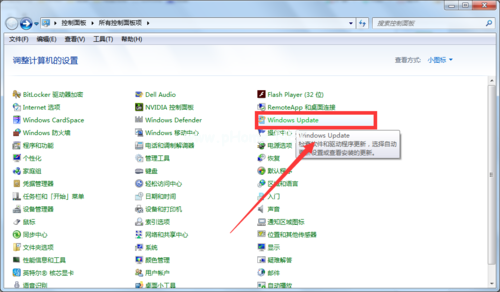win10系统装win8.1教程是什么呢?win10系统并不是所有的人都喜欢,很多人还是更倾心win8.1系统,那么如何win10安装win8.1系统,那么就让小编给你们介绍下win10系统装win8.1教程,帮助你们进行win10安装win8.1系统。
1、开机后按下F2或者delete键,进入bios,设置成U盘驱动系统。不同品牌主板设置方法不同,所以设置方法请参阅主板说明书。
2、插上启动U盘,保存退出后重启电脑,会出现启动菜单。如图:

3、选择01进入pe。如图:

4、双击一键装机工具。如图:
电脑重装windows864位旗舰系统图文教程
重装电脑系统每天都有人在研究,小编也不想多说什么,因为这个东西实在是太好用了,小编也因此而存在,在这里告诉大家电脑重装系统的方法,这样一来小编也能够清静一段时间了.

5、必须保证机子里或者U盘内有win8.1的ghost系统备份。如图:

6、选择还原分区,xp系统下载安装尽在下载火(xiazaihuo.com)官网。如图:

7、按照提示操作,如图:

8、完成后重启电脑,如图:

9、系统安装完成,重启后进入win8.1系统
综上所述,这就是小编给你们提供的win10系统装win8.1教程,u盘进行win10安装win8.1系统是最简单的,也是最实用的,u盘传输速度快,使用方便、快捷。安全性高,u盘内的系统与电脑本地系统是完全独立的,不会相互影响。
以上就是电脑技术教程《win10系统装win8.1教程》的全部内容,由下载火资源网整理发布,关注我们每日分享Win12、win11、win10、win7、Win XP等系统使用技巧!系统之家win8.1 64位系统下载
系统之家win8.1 64位系统是为数不多收到很多人爱戴的电脑操作系统,系统之家win8.1系统具有安装速度快、集成Windows8开始菜单、系统装机维护方便等优点,下面就让我们来看看系统之家win8.1 64位系统.